EZVIZ
Nesse guia vou mostrar como recuperar o numero de serie e o código de verificação das câmeras Ezviz.
Perder a etiqueta de QR Code de uma câmera EZVIZ pode gerar grandes transtornos, e muito comum a etiqueta que vem no produto ser danificada no momento da instalação ou ate mesmo os modelos que são instalados em área externa perderem essa etiqueta, com isso não seria mais possível utilizar sua câmera no App, pois nela esta o QR Code, serial e código de verificação do produto.
Nesse guia vou mostrar como recuperar o numero de serie e o código de verificação das câmeras Ezviz.
Perder a etiqueta de QR Code de uma câmera EZVIZ pode gerar grandes transtornos, e muito comum a etiqueta que vem no produto ser danificada no momento da instalação ou ate mesmo os modelos que são instalados em área externa perderem essa etiqueta, com isso não seria mais possível utilizar sua câmera no App, pois nela esta o QR Code, serial e código de verificação do produto.
Guia de configuração
Visite a aba Downloads para baixar os softwares necessários para o guia a seguir,
1 - Com o IVMS-4200 instalado vamos executa-lo,
2 - Na área inicial do software, clique em Dispositivos,
3 - Na janela que se abre, clique em + Ad..
4 - Abrira uma janela onde vamos inserir as informações de rede da câmera previamente configurada pelo SADP,
Se não sabe como ativar sua câmera, acesse o link a seguir: Ativando Câmera EZVIZ pelo SADP (achouscftv.com)
5 - Insira as informações,
Nome - Nome que ira aparecer no software
Endereço - IP previamente configurado no SADP
Porta - Padrão 8000, não alterar
Usuário - Padrão admin
Senha - Código de verificação encontrado na etiqueta do produto
Lembre-se de marcar Sincronizar hora e Importar para o grupo.
6 - Se as informações foram inseridas corretamente, o estado informara ✅ On-line.
7 - Clique na engrenagem para acessar as configurações e selecione CCD,
8 - Ao expandir a aba CDD, teremos a ultima opção Outras,
9 - Em Espelho selecione a posição ideal para sua instalação e clique em salvar.
1 - Com o IVMS-4200 instalado, vamos abrir o software para iniciar as configurações,
2 - Com o IVMS-4200 aberto, clique em Dispositivos,
3 - Dentro da área de Dispositivo, clique em +Add...
4 - Na janela que se abre, vamos adicionar a câmera pelo IP/Domínio,
5 - Deves inserir as informações de rede, usuário e senha editados no SADP,
- Nome - Nome do dispositivo no IVMS.
- Endereço - IP configurado no SADP.
- Criptografia - Não marcar.
- Porta - 8000
- Usuário - admin
- Senha - Senha de ativação feita no SADP
- Marque a opção Sincronizar hora para que o IVMS ajuste a data e hora do dispositivo.
- Marque a opção Importar para grupo caso queira ver a câmera pelo IVMS.
- Clique em Adicionar para finalizar.
6 - Se todas as informações foram inseridas corretamente, o estado da câmera ficara ✅On-line.
O Nº de Série esta na mesma linha.
7 - Com a câmera On-line, clique no ícone de engrenagem ⛭ para acessar as configurações,
8 - Ao abrir a janela de configurações, clique em Manutenção do sistema em seguida, Exportar arquivo de co...
9 - Selecione um local de fácil acesso para salvar o arquivo a ser gerado, insira um nome para o arquivo e clique em Salvar.
10 - Um arquivo de texto será gerado pelo IVMS-4200, abra o arquivo com o Bloco de notas ou algum editor de texto de sua preferencia,
11 - Com o arquivo aberto no editor de texto, arraste a barra de rolagem ate localizar o Código de verificação,
12 - O código sempre será 6 letras maiúsculas que estarão juntas,
Vídeos Relacionados
Guias e Downloads
Como acessar DVR pelo nuvem no iVMS-4200
Especificações e Requisitos mínimos para iVMS-4200
Baixar iVMS-4200 - Windows
Como traduzir iVMS-4200 PT-BR
Baixar tradução iVMS-4200













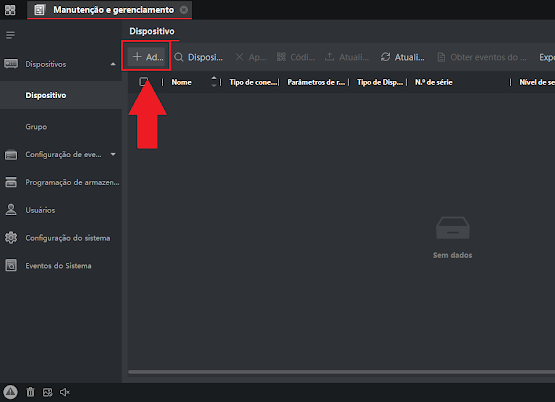














0 Comentários